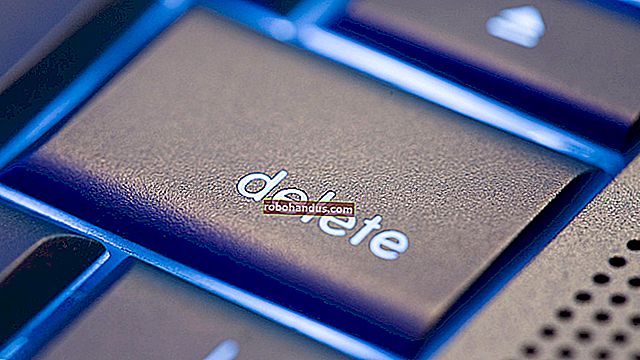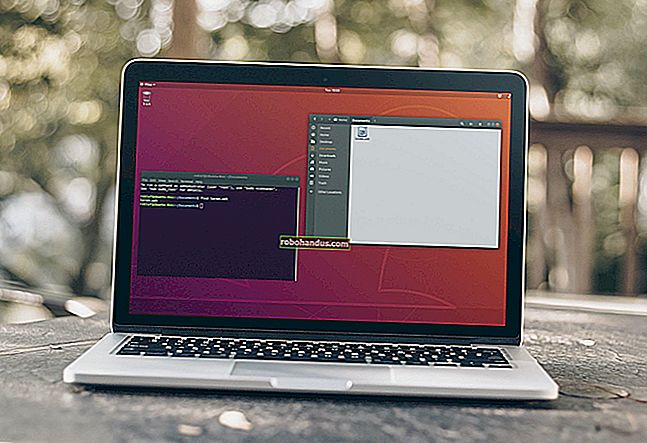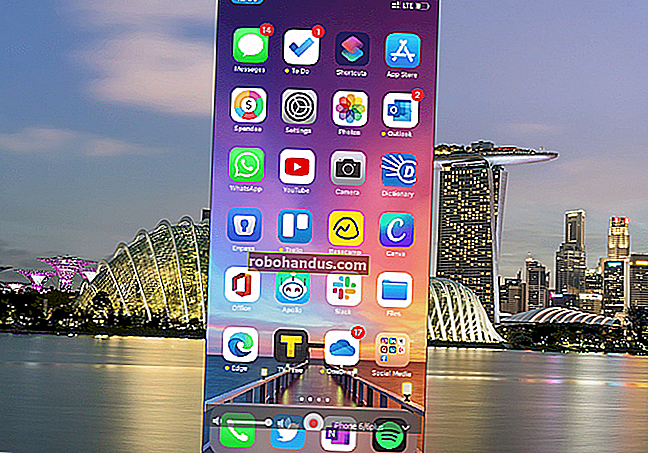최대 게임 성능을 위해 그래픽 드라이버를 업데이트하는 방법

그래픽 드라이버는 운영 체제와 프로그램이 컴퓨터의 그래픽 하드웨어를 사용할 수 있도록하는 소프트웨어입니다. PC 게임을하는 경우 하드웨어에서 최상의 성능을 얻으려면 컴퓨터의 그래픽 드라이버를 업데이트해야합니다.
관련 : 언제 드라이버를 업데이트해야합니까?
우리는 이전에 드라이버를 강제로 업데이트하지 말라고 조언했으며, 우리는이를지지합니다. 컴퓨터와 함께 제공되거나 Windows Update를 통해 제공되는 대부분의 하드웨어 드라이버는 정상입니다. 그러나 NVIDIA, AMD 또는 Intel 그래픽 하드웨어 용 그래픽 드라이버에는 예외가 있습니다. 특히 게이머 인 경우 최신 상태를 유지하는 것이 좋습니다.
그래픽 드라이버를 업데이트해야하는 이유
컴퓨터의 마더 보드, 사운드 카드 및 네트워크 드라이버에 대한 업데이트는 일반적으로 속도 향상을 제공하지 않습니다. 그들은 종종 희귀 한 버그를 수정하지만 솔직히 말해서 새로운 버그를 자주 도입합니다. 따라서 일이 제대로 작동한다면 일반적으로 귀찮게 할 가치가 없습니다.
그러나 GPU 또는 비디오 카드라고도하는 그래픽 카드의 업데이트 된 드라이버에는 해당되지 않습니다. NVIDIA와 AMD는 모두 특히 최신 게임에 대해 일반적으로 주요 성능 향상을 제공하는 새로운 그래픽 드라이버를 자주 출시합니다. 인텔이 통합 그래픽 성능에 대해 진지하게 생각하면서 더 자주 비디오 드라이버 업데이트를 출시하기 시작했습니다.
다음은 2017 년 12 월 20 일에 출시 된 NVIDIA의 최신 그래픽 드라이버 패키지 (릴리스 387)에 대한 변경 사항의 일부입니다.

그리고 최적화가 개선 된 특정 게임 만 다룹니다. 또한 수많은 버그 수정과 새로운 기능이 포함되어 있습니다.
업데이트 된 그래픽 드라이버에서 이러한 종류의 성능 향상은 드물지 않습니다. 최신 게임이 많은 관심을 받고 있지만 일부 오래된 게임에서도 업데이트 된 드라이버를 사용하면 성능이 크게 향상됩니다.
물론 컴퓨터에서 PC 게임을하지 않고 3D 그래픽 성능에 신경 쓰지 않는다면 그래픽 드라이버를 전혀 업데이트 할 필요가 없습니다.
그래픽 카드 식별
내장 및 타사 시스템 정보 유틸리티를 포함하여 컴퓨터의 그래픽 하드웨어를 식별하는 방법에는 여러 가지가 있습니다. 그러나 가장 쉬운 방법은 시작을 누르고 검색 상자에 "시스템 정보"를 입력 한 다음 Enter 키를 누르는 것입니다.

"시스템 정보"창의 왼쪽에서 "디스플레이"범주로 드릴 다운합니다. 오른쪽의 "어댑터 유형"또는 "어댑터 설명"항목에서 그래픽 어댑터 모델을 찾습니다.

노트북에 Intel과 NVIDIA 하드웨어가 모두있는 경우 노트북은 배터리 수명이 더 긴 Intel 그래픽과 게임 성능이 더 좋은 NVIDIA 그래픽간에 지능적으로 전환하기 위해 스위칭 기술을 사용하고있을 가능성이 높습니다. 이 경우 게임 성능을 높이기 위해 NVIDIA 드라이버를 업데이트해야합니다.
최신 업데이트 받기
랩톱에 통합 된 일부 유형의 그래픽 하드웨어 (노트북 GPU라고도 함)의 경우 그래픽 어댑터 제조업체에서 직접 드라이버를 구하지 못할 수 있습니다. 랩톱 제조업체로부터 업데이트 된 드라이버를 받아야 할 수 있으며 정기적으로 업데이트를 릴리스하지 않을 수 있습니다.
그러나 일반적으로 그래픽 하드웨어 제조업체의 웹 사이트에서 업데이트 된 그래픽 드라이버를 얻을 수 있습니다.
- NVIDIA 그래픽 드라이버 다운로드
- AMD 그래픽 드라이버 다운로드
- 인텔 그래픽 드라이버 다운로드
장치 관리자 창에 표시되는 컴퓨터 그래픽 카드의 정확한 모델을 선택해야합니다.
세 가지 주요 제조업체 모두 웹 사이트에 어댑터 세부 정보를 입력하고 올바른 드라이버를 직접 다운로드 할 수 있습니다.

또한 사이트에서 시스템을 스캔하여 필요한 드라이버를 자동으로 결정하도록 할 수도 있습니다. 때때로 스캔을 수행하는 유틸리티를 설치하라는 메시지가 표시됩니다.

관련 : 노력없이 PC 게임의 그래픽 설정을 설정하는 방법
NVIDIA 어댑터를 사용하는 경우 세 번째 옵션, 즉 PC의 백그라운드에서 실행되는 NVIDIA GeForce Experience라는 유틸리티도 있습니다. 유틸리티를 자동으로 다운로드 및 설치하거나 준비가되었을 때 알려주는 유틸리티를 선택할 수 있습니다. GeForce Experience는 또한 대부분의 PC 게임에 대해 게임 설정을 최적화하는 데 도움이 될 수 있습니다.이 기능은 일부는 좋아하고 일부는 싫어하지만 이는 전적으로 선택 사항입니다.

참고 : 과거에 AMD는 드라이버 업데이트 및 게임 최적화를 제공하는 AMD Gaming Evolved라는 매우 유사한 유틸리티를 제공했습니다. AMD는 해당 제품을 중단했으며 이후 Raptr 뒤에있는 사람들에 의해 채택되었습니다. 이 유틸리티는 여전히 이러한 두 가지 기능을 자랑하지만 기본 Raptr 도구의 일부 커뮤니티 측면도 포함합니다. 여전히 잘 작동하는 것 같습니다. 이 도구는 AMD와 공동 브랜드이지만 더 이상 AMD에서 개발하지 않습니다.
구형 그래픽 하드웨어를 사용하는 경우 영구적으로 지원되지는 않습니다. 제조업체는 결국 구형 하드웨어를 안정적인 드라이버 릴리스로 이동하여 최적화 및 업데이트를 중단합니다. 그래픽 하드웨어가 5 년된 경우 최적화 된 드라이버가 더 이상 출시되지 않을 가능성이 큽니다. 하드웨어 지원 기간은 제조업체에 따라 다릅니다.
이미지 크레디트 : Flickr의 Carles Reig